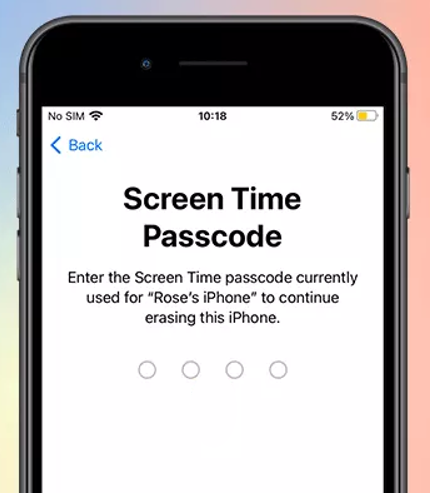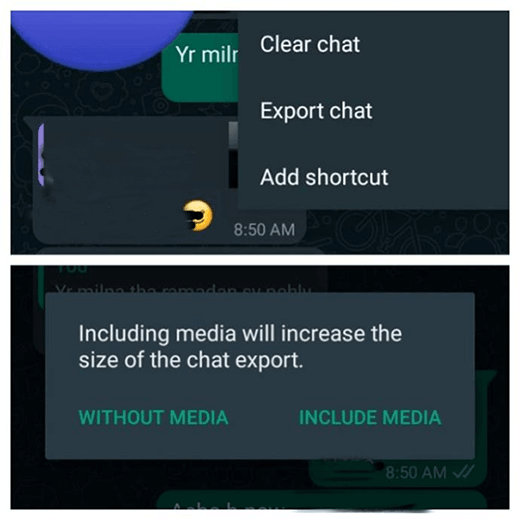Cómo hacer un reinicio completo en un teléfono Android con o sin contraseña
 Santiago Hernandez
Santiago Hernandez- Actualizado en 2024-04-28 a Android
En el acelerado mundo de los teléfonos inteligentes, no es raro encontrar problemas técnicos o fallas de rendimiento con su dispositivo Android. Cuando se enfrentan a este tipo de problemas, realizar un restablecimiento completo del teléfono Android a menudo puede ser una solucion útil. En este artículo, exploraremos cómo hacer un reinicio completo en Android con o sin contraseña. ¡Vamos a profundizar en los detalles!
como mi celular de fabrica- Parte 1: Cómo hacer para reiniciar un celular de fábrica
- Parte 2: Cómo formatear mi celular Android de fábrica sin contraseña
- Parte 3: Cómo restablecer los valores de fábrica del teléfono Android mediante el modo de recuperación.
- Parte 4. Base de conocimientos gratuita sobre reinicio completo para teléfonos Android.
Parte 1: Cómo hacer para reiniciar un celular de fábrica
Uno de los métodos más sencillos para realizar un restablecimiento completo en un teléfono Android es a través de la aplicación Configuración. Este método le permite restablecer su dispositivo con solo unos pocos toques.
Sigue estos pasos para aprender a cómo restablecer la configuración de fábrica del teléfono Android:
- Abre la aplicación Aplicaciones > Configuración en tu dispositivo.
- Desplácese hacia abajo y seleccione "Copia de seguridad y restablecer".
- Toque "Restablecer datos de fábrica" y toca "Restablecer dispositivo".
- Restablecer los valores de fábrica del teléfono Android seleccionando "Borrar todo".
Realice un restablecimiento de fábrica de Android para dispositivos con Android 5.0 o superior:
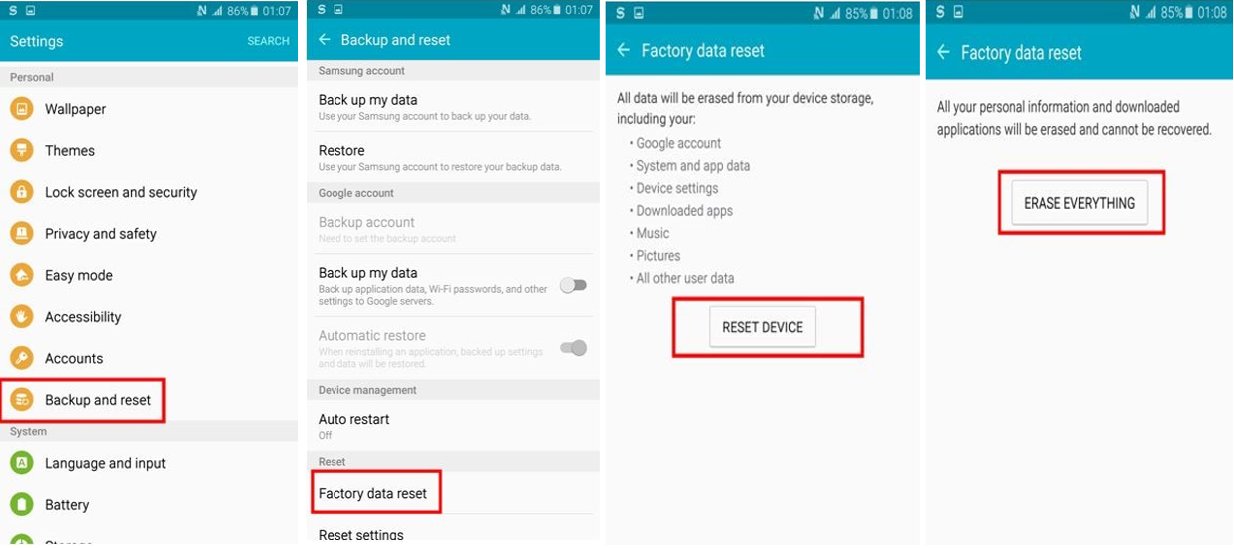
- Abre la aplicación "Configuración" en tu dispositivo.
- Seleccione "General" o "Sistema" seguido de "Copia de seguridad y reinicio".
- Toque "Restablecer datos de fábrica" o "Opciones de restablecimiento".
- Confirme la acción seleccionando "Restablecer" o "Borrar todo". Luego podrá restablecer exitosamente la configuración de fábrica del teléfono Android.
Realice un restablecimiento de fábrica de Android para dispositivos con Android 5.0 o inferior:
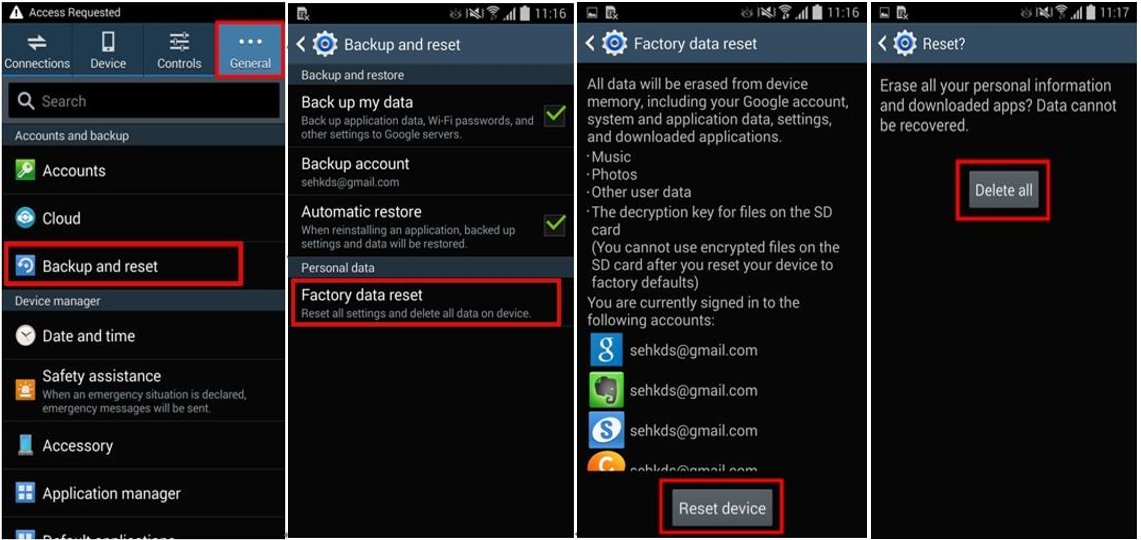
Al realizar un restablecimiento completo del teléfono Android se borrarán todos los datos y configuraciones de su teléfono inteligente Android, así que asegúrese de haber hecho una copia de seguridad de toda la información importante de antemano. Es importante tener en cuenta que la redacción exacta o las opciones del menú pueden variar ligeramente según el fabricante de su dispositivo y la versión de Android.
Parte 2: Cómo formatear mi celular Android de fábrica sin contraseña
Si te encuentras en una situación en la que tu teléfono Android está bloqueado y no recuerdas la contraseña, la herramienta UltFone para Android puede salvarle la vida. Esta poderosa herramienta le permite restablecer un teléfono Android bloqueado a la configuración de fábrica sin requerir una contraseña.
- Solución con un clic para restablecer teléfonos Android, incluso si están bloqueados o has olvidado la contraseña.
- Reinicio completo de Android fácil; no se requieren habilidades técnicas especiales. Con sólo unos sencillos pasos, podrás realice un restablecimiento completo exitoso.
- Alta tasa de éxito al restablecer teléfonos Android, lo que garantiza que pueda recuperar el acceso a su dispositivo sin ningún molestia.
- 100% seguro y limpio. Después del reinicio, su dispositivo funcionará normalmente sin daños.
- Altamente compatible con varios modelos de teléfonos y sistemas operativos Android. UltFone puede ayudarle a restablecer tu teléfono Android de manera efectiva.
Ventajas del desbloqueador de Android UltFone:
Veamos cómo restablecer un Android sin contraseña usando UltFone para Android:
- Paso 1. Descargue e instale UltFone para Android en su Windows/Mac.
- Paso 2. Elija "Eliminar bloqueo de pantalla" para realizar un restablecimiento completo de su Android.
- Paso 3. Haga clic en "Iniciar" para restablecer el Android de fábrica sin contraseña.
- Paso 4. Ha logrado restablecer un Android bloqueado a la configuración de fábrica con éxito.



Parte 3: Cómo restablecer los valores de fábrica del teléfono Android mediante el modo de recuperación
Si tu teléfono Android no responde, se congela o no puedes acceder a la aplicación Configuración, realiza un restablecimiento de fábrica en el teléfono Android a través del modo de recuperación puede ser una opción viable.
Aquí hay una guía paso a paso sobre cómo restablecer por completo un teléfono Android a través del modo de recuperación:
Paso 1: Apaga tu teléfono Android.
Paso 2: Mantenga presionado el botón Encendido y el botón Bajar volumen simultáneamente hasta que el dispositivo se enciende.
Paso 3: Una vez en el modo de recuperación, utilice los botones de volumen para navegar por las opciones.
Paso 4: Localiza y selecciona la opción "Borrar datos/restablecimiento de fábrica".
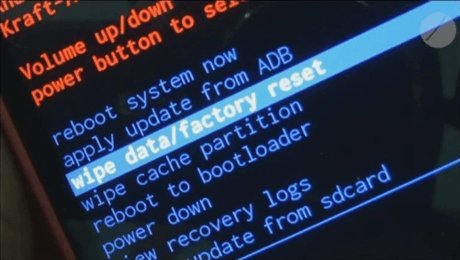
Paso 5: Confirma tu selección presionando el botón de encendido.
Paso 6: Espera a que se complete el proceso de reinicio.
Paso 7: Una vez terminado, use los botones de Volumen para resaltar la opción "Reiniciar el sistema ahora" y presione el botón de encendido para reiniciar tu teléfono.
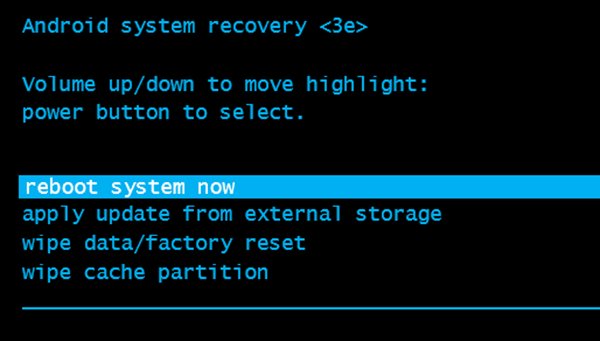
El proceso puede variar ligeramente según el dispositivo Android específico que tenga y es posible que se requieran habilidades para realizar un restablecimiento completo en Android a través del modo de recuperación. Para tener una solución fácil y única, recomendamos encarecidamente usar UltFone para Android.
Parte 4: Base de conocimientos gratuita sobre reinicio completo para teléfonos Android
P1: ¿Es bueno un reinicio completo para Android?
Sí, un restablecimiento completo puede ser beneficioso para los teléfonos Android que experimentan problemas menores, como funcionamiento lento o bloqueo. Le permite comenzar de nuevo y resolver problemas relacionados con el software.
P2: ¿Qué es el reinicio completo y el reinicio parcial de Android?
Un reinicio completo borra todos los datos y configuraciones de su teléfono Android, restaurándolo a su estado original de fábrica. Por el contrario, un reinicio parcial reinicia su dispositivo y puede ayudar a resolver problemas menores de software sin pérdida de datos.
Conclusión
Cuando se enfrenta a problemas de software o a la necesidad de un nuevo comienzo en su teléfono Android, realizar un restablecimiento completo a menudo puede ser una solución eficaz. En este artículo, exploramos diferentes métodos para hacer un restablecimiento completo en teléfonos Android, incluida la herramienta UltFone para Android, una potente herramienta que te permite restablecer un teléfono Android bloqueado a la configuración de fábrica sin necesidad de contraseña. Si sigue los pasos descritos en este artículo, podrá realizar fácilmente un restablecimiento completo y solucionar problemas comunes en su teléfono Android.